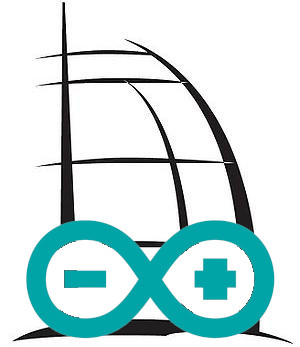# Flashen
Es gibt verschiedene Wege und Programmer um den STM32 mit Software zu flashen:
- ST-Link/V2: Offizieller STM32 Programmer. Keine Serial-Monitor Unterstützung. Zuverlässigste Methode.
- UART (FTDI)
- Integrierter UART über MicroUSB Anschluss: Extra Bootloader beim Blue-Pill nötig.
# Arduino IDE
Damit für den STM32 übersetzt werden kann, muss das entsprechende Board-Package in der Arduino IDE installiert werden.
Dazu muss in den Einstellungen die folgende URL:
http://dan.drown.org/stm32duino/package_STM32duino_index.json
als zusätzliches Board eingetragen werden.
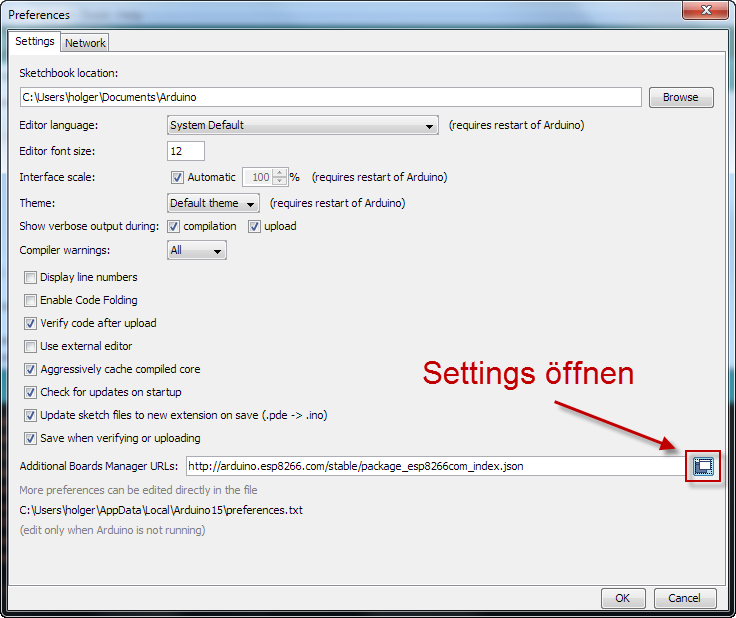
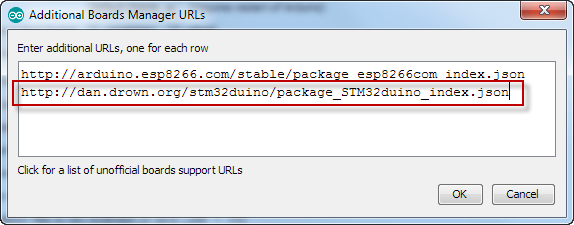
Anschließend kann im Board-Manager die STM32F103 Unterstützung installiert werden.
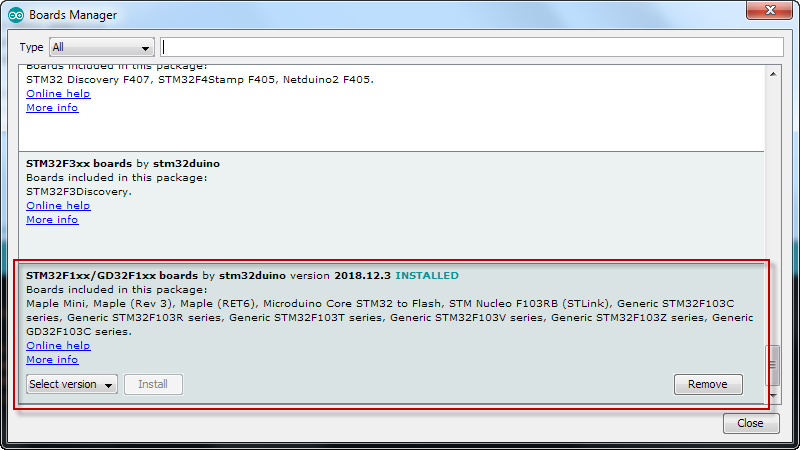
Tipp: Arduino-IDE nicht über den Windows App-Store installieren, da es hier zu Rechteproblemen mit Java kommen kann (Zugriff verweigert beim Upload).
# Blue Pill
Der Blue Pill wird ohne Bootloader ausgeliefert. Dazu sind folgende Einstellungen zu verwenden.
Die Upload method wird je nach Programmer gewählt:
- ST-Link:
STLink - FTDI:
Serial - USB-Bootloader:
STM32duino Bootloader
# Maple Mini
Das Maple Mini ist normalerweise mit einem Bootloader ausgestattet, der mittels USB eingebunden wird.
Die entsprechenden Treiber sind in
Arduino_STM32 (opens new window) enthalten
und können über das Script drivers/win/install_drivers.bat installiert wrden.
Er kann dann wie ein "normaler" Arduino direkt über den USB-Anschluß mit Software bestückt werden.
Als Upload-Method wird STM32duino Bootloader gewählt.
# PlatformIO
# platformio.ini Blue-Pill
[platformio]
src_dir = .
[env]
platform = ststm32
board = genericSTM32F103C8
framework = arduino
monitor_speed = 57600
lib_deps =
AskSinPP
[env:stlink]
upload_protocol = stlink
[env:dfu]
upload_protocol = dfu
2
3
4
5
6
7
8
9
10
11
12
13
14
15
16
17
# Upload using ST-Link protocol
pio run -t upload -e stlink
# Upload using dfu protocol (FTDI / USB-Bootloader)
pio run -t upload -e dfu
# Serial Monitor
pio device monitor
2
3
4
5
6
7
8
# Programmer
# ST-Link/V2
Der ST-Link (opens new window) ist der offizielle Programmieradapter von ST.
Es geht auch ein günstiger Clone aus Fernost (opens new window).
Der Programmieradapter wird entsprechend der PIN-Beschriftung an den STM32 angeschlossen. Ist keine Aufschrift vorhanden muss das Datenblatt konsultiert werden. Das Pinout der Adapter kann unterschiedlich sein.


Der BOOT0 Jumper muss zum Flashen auf 1 gesteckt werden.
# FTDI
Der STM32 kann direkt über FTDI geflasht werden. Eine Anleitung zur Integration in die Arduino IDE wurde auf Heise veröffentlicht: Keine bittere Pille - die Blue Pill mit ARM Cortex M3 (opens new window).
Als Upload-Method wird in der Arduino-IDE Serial verwendet.
Der BOOT0 Jumper muss zum Flashen auf 1 gesteckt werden.
# Anschluss
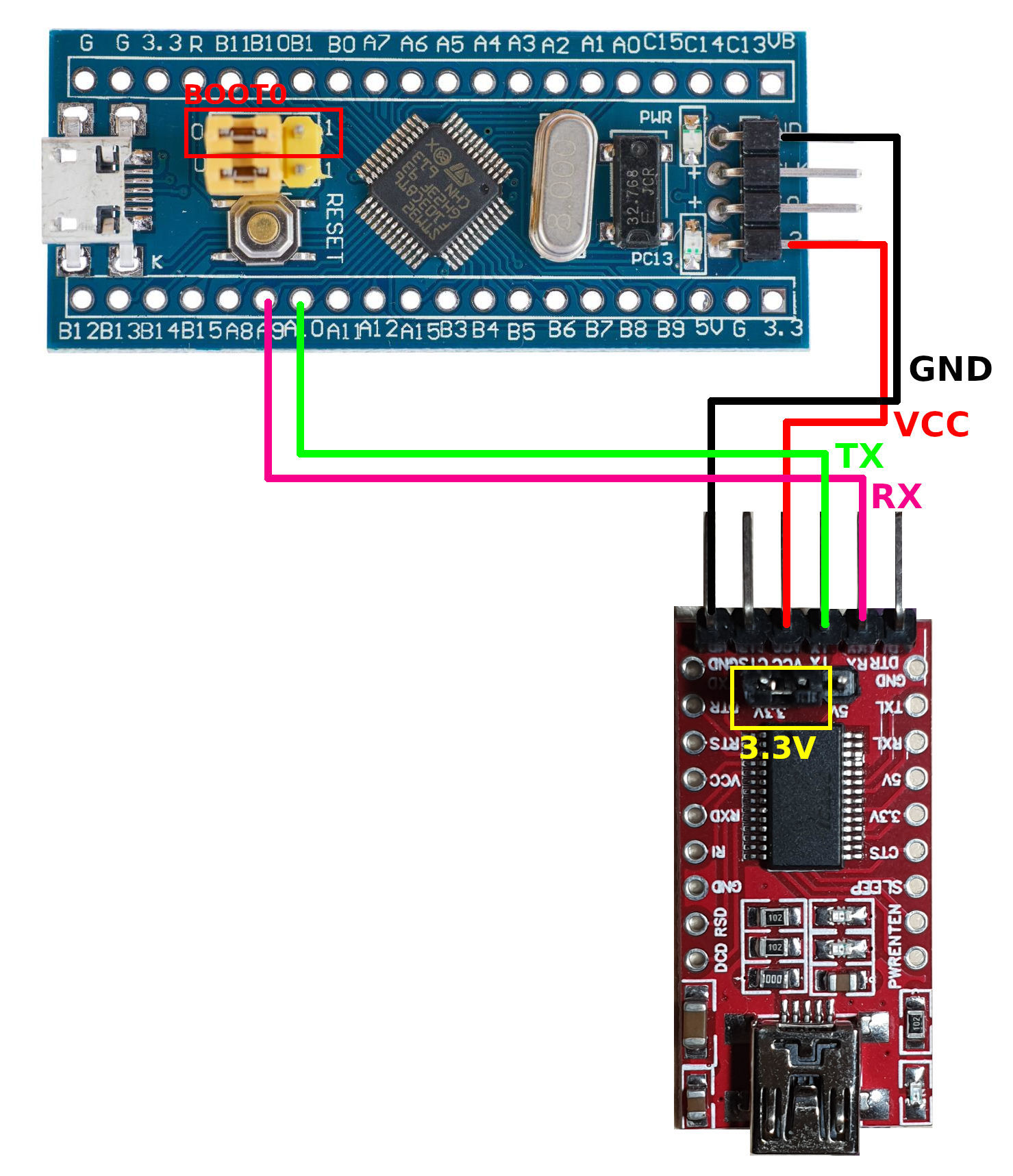
Der FTDI muss auf 3.3V gejumpert sein!
| STM32 | FTDI |
|---|---|
| VCC 3.3V | VCC |
| GND | GND |
| A9 | RX |
| A10 | TX |
Um den Flashvorgang durchführen zu können muss der STM32 in den Programmiermodus versetzt werden.
Dies geschieht durch den Jumper BOOT0 der auf die Position 1 gesteckt wird. Soll nach dem Flashen
der Sketch geladen werden wird BOOT0 wieder zurück auf 0 gesteckt.
# USB Bootloader
Das Blue-Pill Board besitzt einen Micro-USB Stecker der den Controller zunächst nur mit Strom versorgen kann. Mit einem USB-Bootloader kann man darüber allerdings auch direkt Sketches flashen und den seriellen Monitor öffnen.
Zuerst sucht man sich den passenden STM32duino Bootloader unter https://github.com/rogerclarkmelbourne/STM32duino-bootloader/tree/master/binaries (opens new window).
Für den STM32F103C8 eignet sich der generic_boot20, die genaue Variante wird über das LED-Pinout ermittelt:
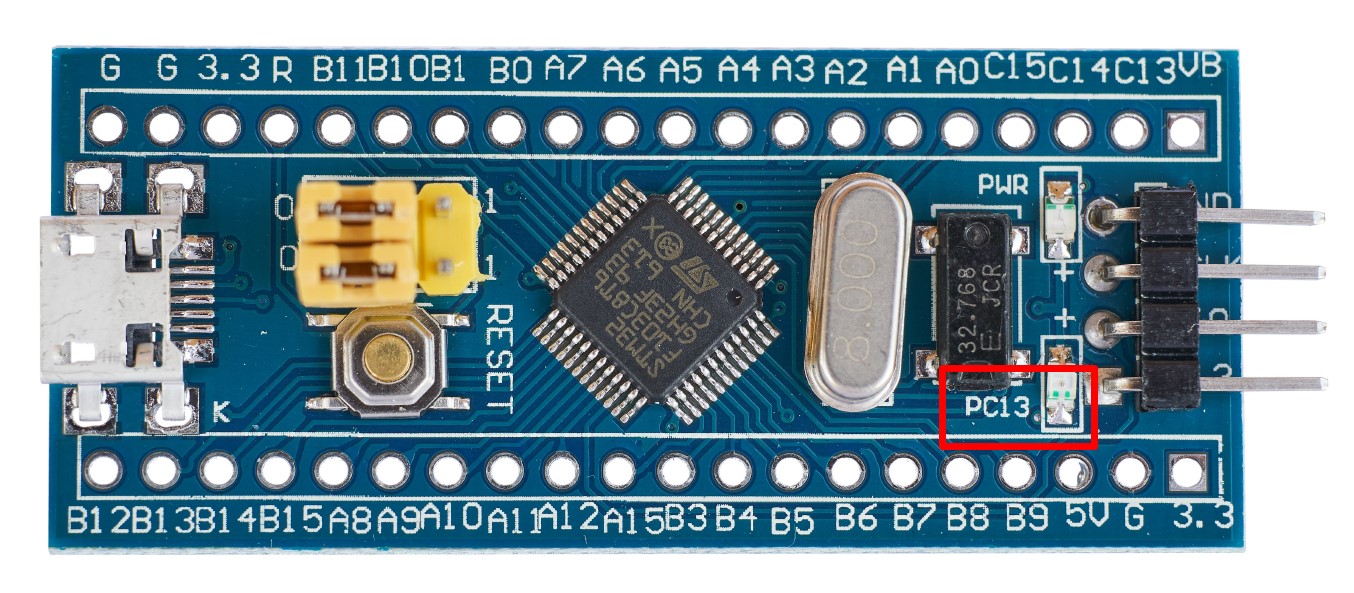
Hier also P13 und damit generic_boot20_pc13.bin (opens new window).
WARNING
Auf Github den Download Button nutzen, kein "Ziel speichern unter" oder ähnliches sonst wird nur die HTML-Vorschau heruntergeladen, nicht aber das eigentliche Bootloader-Hex-File.
Nun kann der Bootloader z.B. mit stm32flash über einen FTDI Adapter aufgespielt werden.
Der BOOT0 Jumper muss zum Flashen auf 1 gesteckt werden.
- Windows
- MacOS
- Linux
Ggf. muss der FTDI Treiber (opens new window) installiert werden sofern im Geräte-Manager kein COM-Port vorhanden.
Für den USB-Betrieb muss ein entsprechender Treiber installiert werden. Er ist im
Arduino_STM32 (opens new window) enthalten
und kommt mit einem Install Script drivers/win/install_drivers.bat.
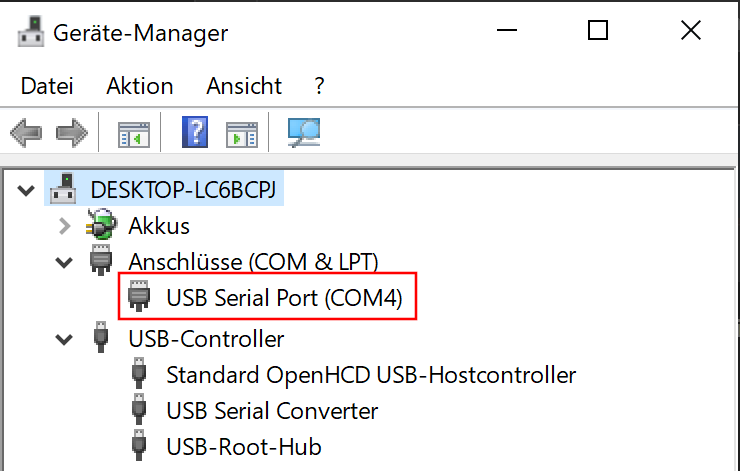
Variante 1: stm32flash
Unter Windows kann mit stm32flash (opens new window) auf der Kommandozeile geflasht werden. Am besten kopiert man den Bootloader mit in das stm32flash Verzeichnis. Der COM-Port wird im Geräte-Manager abgelesen und angepasst (im Beispiel
COM4).Sollte es zu einem Failed to init device kommen, kann ein Drücken der RESET Taste auf dem STM32 helfen.
C:\Users\psi\Downloads\stm32flash-0.5-win64>stm32flash.exe -w generic_boot20_pc13.bin COM4 stm32flash 0.5 http://stm32flash.sourceforge.net/ Using Parser : Raw BINARY Interface serial_w32: 57600 8E1 Version : 0x22 Option 1 : 0x00 Option 2 : 0x00 Device ID : 0x0410 (STM32F10xxx Medium-density) - RAM : 20KiB (512b reserved by bootloader) - Flash : 128KiB (size first sector: 4x1024) - Option RAM : 16b - System RAM : 2KiB Write to memory Erasing memory Wrote address 0x08005294 (100.00%) Done.1
2
3
4
5
6
7
8
9
10
11
12
13
14
15
16
17
18Variante 2: FLASHER-STM32
Der STM32 Flash loader demonstrator (opens new window) ist ein Windows Programm zum flashen des STM32 über USART.
Donny Fan hat hierzu eine (englische) Anleitung in seinem Blog veröffentlicht: USB Serial for Blue Pill (STM32) with PlatformIO (opens new window).
Nach dem Flashen wird der Jumper BOOT0 wieder auf 0 gesteckt und der STM32 über seine Micro-USB Buchse angeschlossen.
Jetzt wird der Geräte-Manager überprüft, es sollte ein neues "Maple Serial (COMx)" vorhanden sein.
In der Arduino IDE wird als Upload-Method STM32duino Bootloader gewählt.
← Einführung Weiteres →